Il numero uno di OpenAI, Sam Altman, ha pubblicato una nota su X per esortare gli utenti a installare la nuova estensione per il browser di ChatGPT. Disponibile nel Chrome Web Store, l’estensione ChatGPT search è un po’ una sorta di cavallo di Troia perché, una volta installata, si sostituisce al motore di ricerca di Google. Digitando una richiesta nella barra degli indirizzi di Chrome, una volta installata l’estensione, questa non è più gestita con Google Search bensì con con il chatbot ChatGPT.
ChatGPT search, come abbiamo già raccontato nei giorni scorsi, rappresenta il guanto di sfida lanciato da OpenAI nei confronti di Google. Perché il chatbot non si limita più a fornire risposte usando le “conoscenze” acquisite nella fase di addestramento, ma può d’ora in avanti utilizzare le risorse Web giudicate più attendibili e autorevoli per fornire riscontri aggiornati. Anche per le notizie di attualità.
ChatGPT search anche senza estensione per il browser
Sebbene Altman definisca “utilissima” l’estensione ChatGPT search appena pubblicata sul Chrome Web Store, di fatto l’unica cosa che fa ad oggi è quella di impostare un nuovo motore di ricerca nel browser Google (potenzialmente in tutti quelli derivati da Chromium…) e definirlo come “predefinito”.
Lo stesso risultato si può ottenere anche senza installare l’estensione di OpenAI, con la possibilità di non impostare ChatGPT search come motore di ricerca di default.
Per cominciare, basta digitare quanto segue nella barra degli indirizzi di Chrome:
chrome://settings/searchEngines
Accanto alla voce Ricerca nei siti, cliccare su Aggiungi quindi inserire le seguenti informazioni nei campi corrispondenti:
- Nome: ChatGPT search
- Scorciatoia:
cg - URL con %s al posto della query:
https://chatgpt.com/?q=%s&hints=search&ref=ext
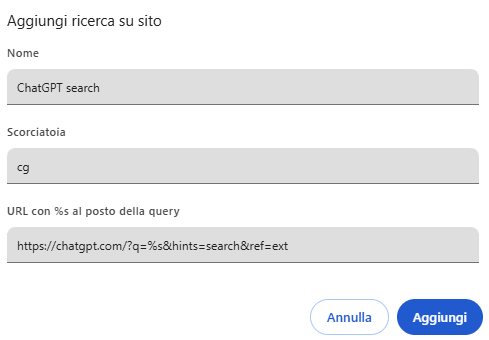
Come avviare la ricerca con ChatGPT search
A questo punto è possibile cliccare sulla barra degli indirizzi di Chrome (oppure premere il tasto F6). Digitando cg quindi premendo il tasto TAB, appare Cerca su ChatGPT search, con la possibilità di porre il quesito da passare al chatbot di OpenAI.

Il vantaggio di questo approccio è che anche gli utenti di ChatGPT free, possono provare in anteprima la funzionalità di ricerca appena aggiunta al chatbot.
Nel caso in cui si volesse impostare ChatGPT search come motore di ricerca predefinito per Google Chrome, basta tornare nelle impostazioni (chrome://settings/searchEngines), cliccare sui tre puntini a destra quindi selezionare Imposta come predefinito. In questo modo non è neppure più necessario digitare cg nella barra degli indirizzi: tutto quanto si digita viene automaticamente passato a ChatGPT search anziché a Google Search.
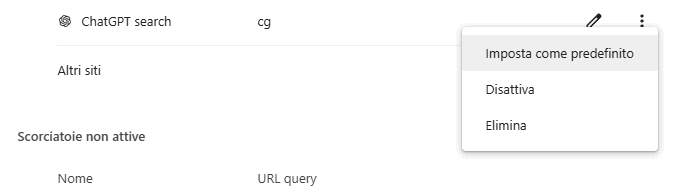
/https://www.ilsoftware.it/app/uploads/2024/11/chatgpt-search-estensione-chrome.jpg)
/https://www.ilsoftware.it/app/uploads/2025/04/comandi-ai-tag-gestire-schede-browser.jpg)
/https://www.ilsoftware.it/app/uploads/2024/12/3-11.jpg)
/https://www.ilsoftware.it/app/uploads/2025/04/whatsapp-automazione-claude-AI.jpg)
/https://www.ilsoftware.it/app/uploads/2025/04/vulnerabilita-bootloader-AI.jpg)